Wifi 密码查找器
密码是您访问数字世界的密钥。 从访问电子邮件到在互联网上搜索,到处都需要密码。 像其他神圣的东西一样,您需要保护它们的安全和机密。 由于我们的日程排得满满的,我们都倾向于经常忘记我们的 Wi-Fi 密码并因此而失眠。 好消息是,一些非常有用的应用程序可以帮助您轻松恢复丢失的 Wi-Fi 密码。
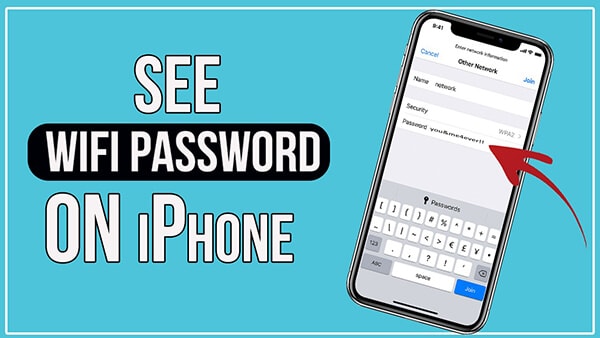
我们已经招募了最好和最方便的密码恢复应用程序以及使用它们找回密码的程序。 这些软件应用程序适用于 Android 和 iOS。 他们还将帮助您轻松找到机场、酒店和其他地方的免费 Wi-Fi 接入系统。 我们还会告诉您如何解决 iOS 用户面临的其他常见问题。 这包括监控信用卡交易以检索屏幕密码。 向下滚动以获取这些有趣的信息,并尽量减少您对服务中心的访问。
适用于 Android 和 iOS 的 Wi-Fi 密码查看器
Android 是一款非常流行的高级手机软件,几乎兼容所有应用程序。 这是 Android 手机用户备受追捧的密码恢复软件应用程序。
- Enzocode Technologies 的 Wi-Fi 密码密钥查找器

Enzocode 技术的 Wi-Fi 密码恢复应用程序对互联网用户有很大帮助。 它可以帮助您保护丢失的密码或轻松方便地连接到开放网络。 该应用程序有助于恢复已保存的 Wi-Fi 密钥查找器根目录的所有密码。 最重要的是,您还将在将新设备连接到网络时获得保存的密码。 这个过程非常快,只需单击一下,就可以共享一个连接以供自己使用或供他人连接。
该应用程序简单,响应时间快,并提供出色的用户界面。 它每天在 Android 上注册 1000 次下载,数量和受欢迎程度与日俱增。 它使共享和查找免费密码非常方便。 因此,您可以充分利用空闲时间,避免在机场等公共场所感到无聊。 Enzocode 技术的 Wi-Fi 密码密钥查找器也是一款出色的专业应用程序。 你可以用它来连接开放的网络,完成未完成的办公室工作。
该应用程序无需root即可建立连接,并帮助您检查网络速度、强度和安全方法。 以下是恢复丢失密码并享受不间断互联网访问的简单步骤。
- 通过 App Store 在您的 Android 手机上下载并安装 Wi-Fi 密钥查找器
- 扫描 Wi-Fi 连接并将手机连接到所需网络
- 连接到 Wi-Fi 热点并单击显示密码
- 连接到您的互联网或打开网络,享受不间断的访问。
Enzocode 技术的 Wi-Fi 密钥查找器应用程序是一种软件感觉。 它可以帮助您恢复密码并扫描 Wi-Fi 接入点、信道、信号强度、频率和服务集标识符。 立即下载该应用程序,让您摆脱与密码丢失相关的担忧。
- AppSalad Studio Wi-Fi 密码查找器

使用 AppSalad 工作室的 Wi-Fi 密码查找器,找回丢失的密码或连接到开放网络非常容易。 该应用程序在 Android Play 商店中受 Android 4.0.3 及更高版本的支持。 该应用程序的下载量超过 12.000 次,其受欢迎程度每天都在滑落。 它会定期更新,以确保在所有最新的 Android 设备上无缝兼容。
Wi-Fi 密码查找器在当前版本 1.6 上运行。 您必须根设备才能使用该应用程序和扫描密码。 密码快速定位,也可以直接粘贴到剪贴板。 该应用程序使用相同的生根方法连接到开放网络。 AppSalad studio 的 Wi-Fi 密码查找器安装和操作非常快捷。 它对游戏商店有非常积极的评价和客户反馈。 以下是在手机上安装和使用 Wi-Fi 密码查找器的步骤。
- 打开您的 Google Play 应用商店并免费下载 Wi-Fi 密码查找器
- 转到 Wi-Fi 网络扫描部分并检查可用网络
- 选择您要加入的连接,然后单击用户名
- 使用 Wi-Fi 密码,您现在可以访问该密码
- 您可以恢复密码,甚至可以访问其他网络
- 享受无缝的互联网连接
- 适用于 iOS 的 Fone 博士密码管理器

iOS 用户通常很难记住和恢复 iCloud 密码。 DrFoneTool – 密码管理器 (iOS) 是一款完整的全能软件应用程序,可帮助您管理所有 iOS 密码。 它还具有许多额外的优势,例如辅助屏幕锁定代码、解锁 Apple ID 以及恢复手机上的数据。
该应用程序在所有 iOS 设备上进行了测试,包括 iPhone、iPad 和 MacBook 笔记本电脑。 该程序可以很容易地从您的 Apple 商店以极具吸引力的价格下载。 它还提供免费试用版,让您获得初步的专业知识。 以下是通过 Dr. Fone 管理 iCloud 密码的简单步骤
- 在您的 MacBook 上下载并安装 Dr. Fone 应用程序

- 将其连接到 iPad 或 iPhone 以启动软件

- 如果信任按钮出现在您的屏幕上,请点击它
- 点击“开始扫描”开始 iOS 设备密码检测

- 几分钟后,您可以在密码管理器中找到 iOS 密码

随着 Dr. Fone 重新获得 iCloud 服务,Apple ID 和 iOS 数据备份变得简单快捷。 这是一款具有无限功能的出色应用程序,可以以非常优惠的价格下载。 立即获取 Dr. Fone,轻松操作您的 iOS 设备。
- 适用于 iOS 的 Wi-Fi 密码查找器
iPhone 和 iPad 用户还可以轻松恢复丢失的 Wi-Fi 密码、屏幕时间密码和应用登录历史记录。 以下是在 iOS 上查找已保存密码的步骤。
- 在 iPhone/iPad 上按 Command 和 Space
- 在您的 iOS 上打开钥匙串访问应用程序。
- 使用钥匙串搜索栏并找到网络列表
- 选择您过去连接的网络并想要获取密码
- 单击底部的显示密码框,您将以文本格式查看密码字母。
- 适用于 iPhone 和 iPad 屏幕时间密码恢复
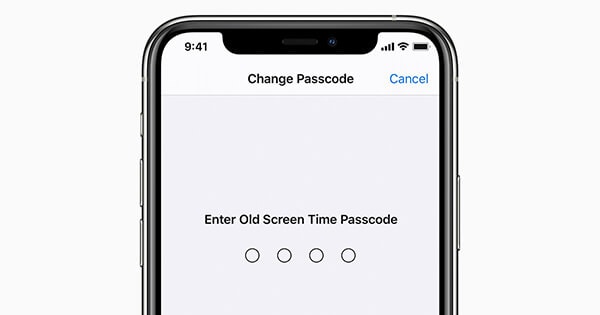
作为 iOS 用户,我们经常忘记锁屏密码。 这可以防止屏幕解锁,并且有时会令人恼火。 这是通过恢复屏幕时间密码来解决问题的方法。
- 将您的设备更新到 Apple gadget 13.4 或更高版本。
- 转到设置并单击屏幕时间
- 点击忘记密码
- 输入您的Apple ID和密码
- 现在输入新的屏幕时间密码并确认
- 您现在可以解锁您的 iPhone/iPad 并重新开始使用它
- 恢复存储的网站和应用程序登录密码
iOS 用户可以选择锁定某些应用程序。 有时您可能会丢失密码。 如果您遵循正确的程序,很容易恢复应用程序密码。 以下是执行此操作的步骤。
- 转到设置并点击密码和帐户
- 现在点击网站和应用密码
- 输入手机密码或使用 Touch ID/Face ID
- 向下滚动到网站名称
- 长按网站复制用户名和密码
- 或者,点击所需的网络域以获取密码
- 现在长按复制此密码并打开网站或应用程序
- 扫描并查看邮件账户和信用卡信息
iOS 用户经常使用信用卡在 App Store 上付款。 您可以按照下列步骤在 Apple 设备上查看邮件帐户和信用卡信息。
用于扫描信用卡
- 点击设置并前往 safari
- 向下滚动以到达一般部分
- 选择自动填充并将信用卡设置为开
- 点击已保存的信用卡并选择添加信用卡
- 点击使用相机并将信用卡与其框架对齐
- 让您的设备相机扫描卡并点击完成
- 您的信用卡现已被扫描并可以在 App Store 上购买
信用卡信息和邮寄地址
- 转到钱包并点击卡选项
- 现在点击交易以查看最近的付款历史
- 您还可以通过查看卡用户的声明来查看所有 Apple 支付活动
- 您还可以选择更改帐单邮寄地址、移除卡或在 App Store 上注册另一张卡
总结
软件应用程序是伟大的创新。 它们使您能够充分利用技术设备并学习新事物。 按照上面列出的步骤保护您的 Wi-Fi 密码、加入开放网络以及调整 Apple 设备上的设置和付款选项。